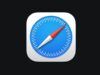Come abilitare i popup su iPhone
Stai navigando su un sito Web dal tuo iPhone e improvvisamente ti accorgi che alcune funzioni non sembrano funzionare correttamente? Magari hai provato a cliccare su un pulsante per aprire una finestra di login, per visualizzare un modulo di contatto o per accedere a contenuti specifici, ma non succede nulla? È molto probabile che il problema sia legato ai popup bloccati dal browser. Come abilitare i popup su iPhone è una domanda che si pongono molti utenti quando si trovano di fronte a questa situazione, soprattutto quando utilizzano siti di servizi online, piattaforme di e-commerce o portali che richiedono l'apertura di finestre aggiuntive per completare determinate operazioni.
All'interno di questo tutorial, ti spiegherò nel dettaglio come abilitare i popup sul tuo “melafonino” sia per quanto riguarda i browser che per le notifiche delle app. Ti guiderò passo dopo passo attraverso le impostazioni di Safari, Google Chrome, Mozilla Firefox e Microsoft Edge, mostrandoti come disattivare temporaneamente il blocco dei popup quando necessario. Inoltre, ti illustrerò anche come gestire le notifiche push delle applicazioni, che spesso vengono confuse con i popup del browser, ma che in realtà sono una funzione completamente diversa di iOS.
Allora, sei pronto a scoprire tutti i segreti per gestire al meglio popup e notifiche sul tuo iPhone? Perfetto! Prenditi qualche minuto di tempo libero, segui attentamente le indicazioni che sto per fornirti e vedrai che riuscirai a risolvere tutti i problemi legati ai contenuti bloccati. Ti assicuro che, una volta comprese le procedure, potrai navigare senza più incontrare ostacoli e utilizzare al meglio tutti i servizi online che richiedono l'apertura di finestre aggiuntive. Iniziamo subito!
Indice
Come abilitare i popup da iPhone: browser
Se intendi abilitare i popup su iPhone per utilizzare al meglio i browser, nei prossimi capitoli ti spiegherò esattamente come procedere con Safari, Chrome, Firefox ed Edge.
Prima di procedere con le istruzioni specifiche per ogni browser, è importante che tu sappia alcune cose fondamentali sui popup. Innanzitutto, abilitare i popup può esporti a contenuti fastidiosi o potenzialmente dannosi, come pubblicità invasiva o tentativi di phishing.
Per questo motivo, ti consiglio di mantenere il blocco attivo nella maggior parte dei casi e di disattivarlo solo temporaneamente quando un sito specifico richiede i popup per funzionare correttamente. Dopo aver utilizzato il portale in questione, puoi riattivare il blocco tornando nello stesso menu e spostando l'interruttore su ON.
È importante notare che, sebbene i popup siano spesso associati a pubblicità invasiva, alcuni siti Web li utilizzano per funzioni essenziali come moduli di login, questionari o per visualizzare contenuti specifici. Alcuni browser permettono di consentire i popup solo per determinati siti, ma su iPhone questa funzione è limitata rispetto alla versione desktop.
Detto ciò, di seguito ti mostrerò come procedere con le app di navigazione Internet più popolari utilizzabili su iPhone.
Safari
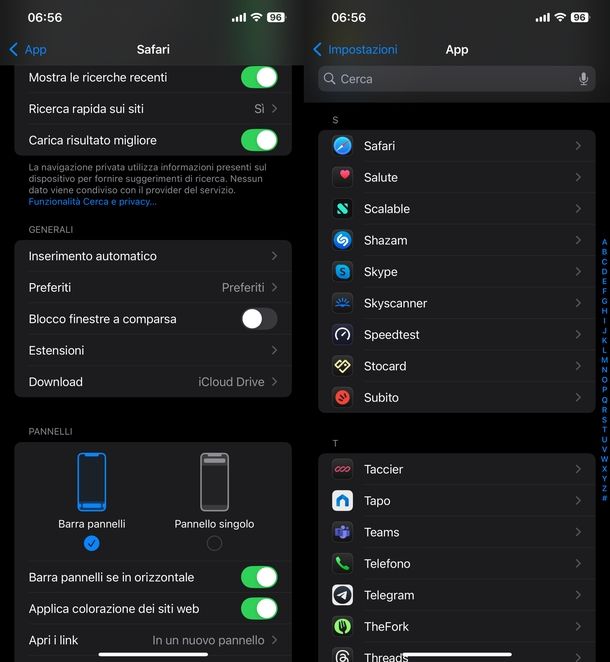
Come abilitare i popup su Safari iPhone? Se fai uso di Safari come browser principale sul tuo smartphone, devi sapere che l'intera operazione è abbastanza semplice, anche se presenta alcune limitazioni. Ad esempio, su iOS non è possibile abilitare i popup solo per siti specifici; l'impostazione è globale, quindi vale per tutti i siti che visiterai.
Per iniziare, tocca l'icona delle Impostazioni (quella con l'ingranaggio) che trovi nella schermata Home o nella Libreria app. Dopodiché, scorri verso il basso fino a trovare la sezione con tutte le app installate sul dispositivo (App). Cerca Safari nell'elenco e fai tap su di esso per aprire le sue impostazioni specifiche.
A questo punto, nella sezione GENERALI, troverai l'opzione Blocco finestre a comparsa. Per disattivare il blocco dei popup, sposta semplicemente la levetta in corrispondenza di questa voce verso sinistra, in modo che diventi grigia invece che verde. Ora puoi collegarti al sito di tuo interesse e, nel momento in cui compare il messaggio Il sito sta tentando di aprire una finestra a comparsa, fai tap su Consenti per permettere l'apertura del popup.
Google Chrome
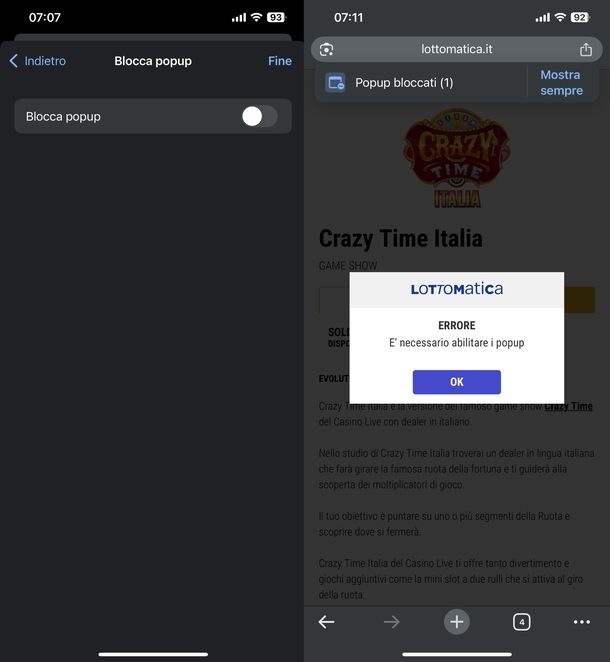
Se preferisci utilizzare Google Chrome sul tuo iPhone, sappi che questo browser offre maggiore flessibilità nella gestione dei popup rispetto a Safari.
Infatti, puoi scegliere se disabilitare il blocco per tutti i siti o solo per siti specifici. Questa funzione è particolarmente utile se vuoi sapere come abilitare i popup su Lottomatica iPhone o su altri siti di gioco online che spesso richiedono l'apertura di finestre aggiuntive.
Per iniziare, avvia Google Chrome sul tuo iPhone. Per disabilitare il blocco popup per tutti i siti, tocca i tre puntini che trovi in basso a destra, quindi seleziona Impostazioni dal menu che compare.
Successivamente, vai su Impostazioni contenuti e poi su Blocca popup. A questo punto, disattiva Blocco popup spostando la levetta accanto verso sinistra e tocca Fine in alto a destra per salvare le modifiche.
Se invece vuoi abilitare i popup solo per un singolo sito, la procedura è leggermente diversa. Puoi toccare sulla barra degli indirizzi in alto nella scheda attuale oppure il simbolo + in basso per aprire una nuova scheda e poi premere sulla barra degli indirizzi in alto. In alternativa, puoi toccare sul campo Cerca o digita un URL nella Home di Chrome.
Fatto ciò, digita l'indirizzo del sito che preferisci e, nel momento in cui ti viene mostrato l'avviso Popup bloccati (n) in alto, tocca su Mostra sempre per aprire la pagina in una nuova scheda con i popup abilitati.
Mozilla Firefox
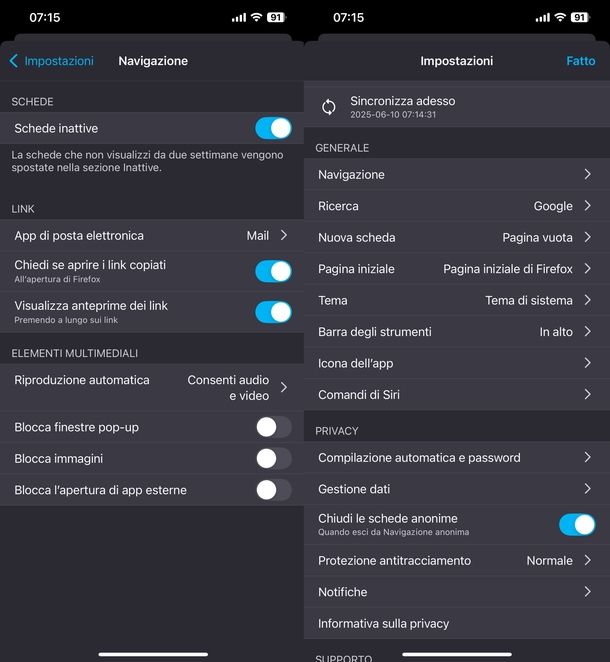
Anche Mozilla Firefox permette di gestire facilmente i popup su iPhone. Per procedere, avvia Firefox e tocca i tre trattini che trovi in basso a destra. Dal menu che compare, seleziona Impostazioni che trovi in fondo all'elenco.
Ora, nella sezione GENERALE, tocca su Navigazione. Qui troverai la sezione ELEMENTI MULTIMEDIALI dove è presente l'opzione Blocca finestre pop-up. Per disattivare il blocco dei popup, sposta semplicemente la levetta accanto verso sinistra, in modo che diventi grigia. Fatto ciò, potrai navigare sui siti che richiedono l'apertura di finestre aggiuntive senza più incontrare blocchi.
Microsoft Edge
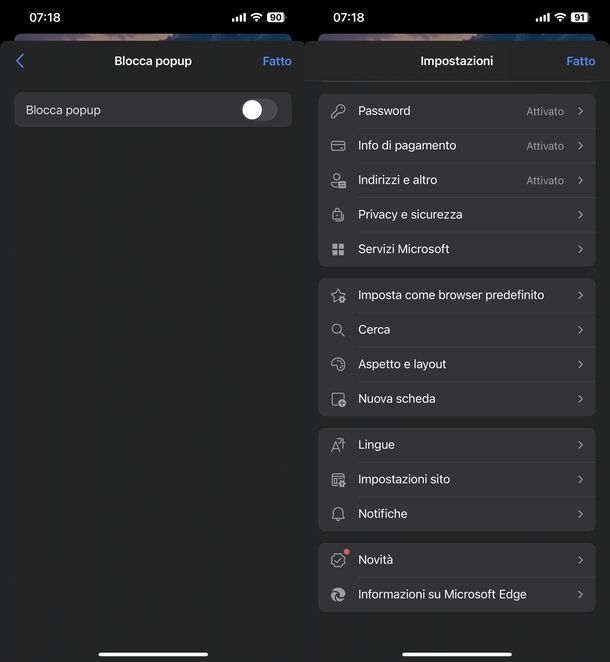
Se utilizzi Microsoft Edge come browser sul tuo iPhone, la procedura per abilitare i popup è altrettanto semplice. Avvia Edge e tocca i tre trattini che si trovano in basso a destra. Dal menu che si apre, seleziona Impostazioni.
Dopodiché, tocca su Impostazioni sito e poi su Blocca popup. A questo punto, disattiva Blocca popup spostando la levetta accanto verso sinistra e tocca Fatto in alto a destra per chiudere e salvare le modifiche.
È interessante notare che per alcuni siti, come ad esempio Lottomatica, non serve necessariamente disattivare i popup dalle impostazioni come visto poco fa, poiché dovrebbero aprirsi direttamente senza problemi.
Come abilitare i popup su iPhone: notifiche
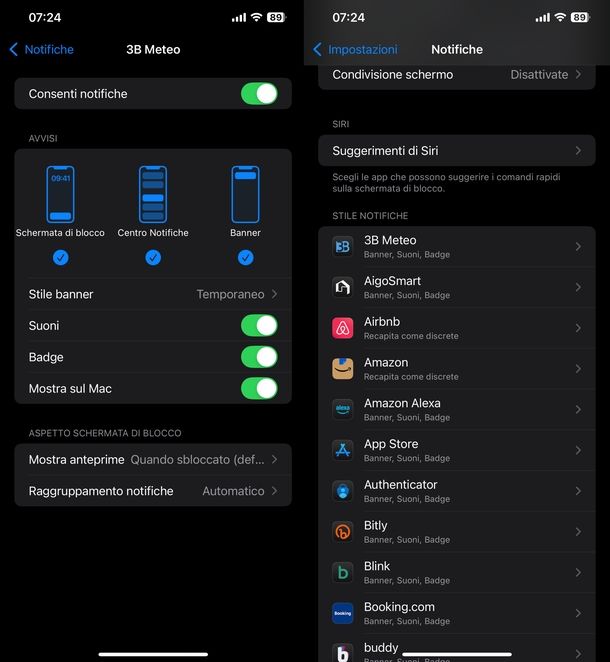
Oltre ai popup del browser, su iPhone esistono anche le notifiche push delle applicazioni, che spesso vengono confuse con i popup, ma che in realtà sono una funzione completamente diversa del sistema operativo. Queste ti permettono di ricevere avvisi immediati dalle tue app preferite anche quando non le stai utilizzando attivamente.
Per abilitare le notifiche su iPhone, tocca l'icona delle Impostazioni nella schermata Home. A questo punto hai due opzioni per procedere. La prima è toccare direttamente su Notifiche e poi, nella sezione STILE NOTIFICHE, scorrere l'elenco delle app fino a trovare quella che ti interessa e toccarci sopra.
La seconda opzione è pigiare su App, scorrere l'elenco o utilizzare il campo Cerca in alto per trovare l'applicazione desiderata, toccarci sopra e poi selezionare Notifiche.
Ora, per attivare le notifiche per l'app selezionata, sposta la levetta accanto a Consenti notifiche verso destra, in modo che diventi verde. Fatto ciò, sfiora Banner sotto alla sezione AVVISI e poi Stile banner.
Qui puoi scegliere tra Temporaneo (il banner scompare automaticamente dopo qualche secondo) o Permanente (il banner rimane visibile finché non lo tocchi o lo scorri via). Questa impostazione ti permette di personalizzare come vuoi ricevere le notifiche in base alle tue preferenze e necessità.

Autore
Salvatore Aranzulla
Salvatore Aranzulla è il blogger e divulgatore informatico più letto in Italia. Noto per aver scoperto delle vulnerabilità nei siti di Google e Microsoft. Collabora con riviste di informatica e ha curato la rubrica tecnologica del quotidiano Il Messaggero. È il fondatore di Aranzulla.it, uno dei trenta siti più visitati d'Italia, nel quale risponde con semplicità a migliaia di dubbi di tipo informatico. Ha pubblicato per Mondadori e Mondadori Informatica.